将 Zoom 连接到 Microsoft Defender for Cloud Apps (Preview)
Zoom 是一种在线视频会议和协作工具。 缩放可保存组织的关键数据,这使它成为恶意参与者的目标。
使用此应用连接器通过安全分数中反映的安全控制来访问 SaaS 安全态势管理 (SSPM Microsoft) 功能。 了解详细信息。
SaaS 安全态势管理
若要查看有关放大Microsoft安全功能分数的安全态势建议,请通过“ 连接器 ”选项卡创建具有 “account:read:admin和 chat_channel:read:adminuser:read:admin” 权限的 API 连接器。 在“安全功能分数”中,选择“ 推荐的作” 并按 “产品 = 缩放”进行筛选。
例如,Zoom 的建议包括:
- 启用多重身份验证 (MFA)
- 为 Web 用户启用会话超时
- 在所有 Zoom 会议中强制实施端到端加密
如果某个连接器已存在,并且你尚未看到 Zoom 建议,请通过断开 API 连接器的连接来刷新连接,然后使用 和 chat_channel:read:adminuser:read:admin” 权限将其重新连接“account:read:admin。
有关更多信息,请参阅:
先决条件
在将 Zoom 连接到Defender for Cloud Apps之前,请确保满足以下先决条件:
Zoom PRO 计划或更高版本
以帐户所有者或管理员身份访问 Zoom,这是访问 Zoom API 所必需的。
将 Zoom 连接到 Defender for Cloud Apps 时,管理员帐户仅用于初始许可。 Defender for Cloud Apps对日常事务使用 OAuth 应用。
如何将 Zoom 连接到Defender for Cloud Apps
以帐户所有者或管理员身份登录 Zoom。
在Microsoft Defender门户中,选择“设置”。 然后选择“ 云应用”。 在 “连接的应用”下,选择“ 应用连接器”。
在 “应用连接器 ”页中,选择“ + 连接应用”,然后选择“ 缩放”。
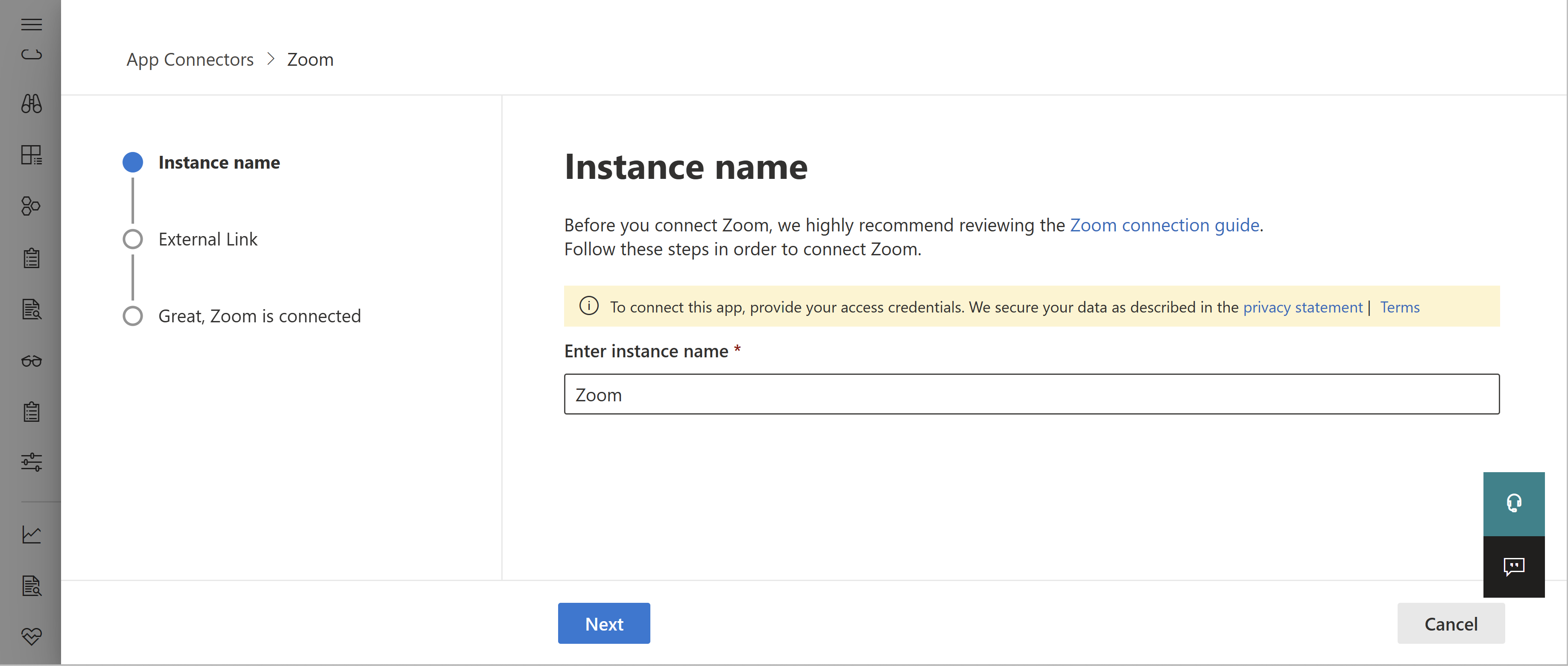
在弹出窗口的 “实例名称 ”页中,为连接器提供描述性名称,然后选择“ 下一步”。
在 “外部链接 ”页中,选择“ 连接缩放”。 系统会重定向到“缩放”页,系统会提示你允许连接。
在“缩放”中,选择以允许连接。
在 Microsoft Defender XDR 中,将更新弹出窗口的“外部链接”页,以确认已连接。 例如:
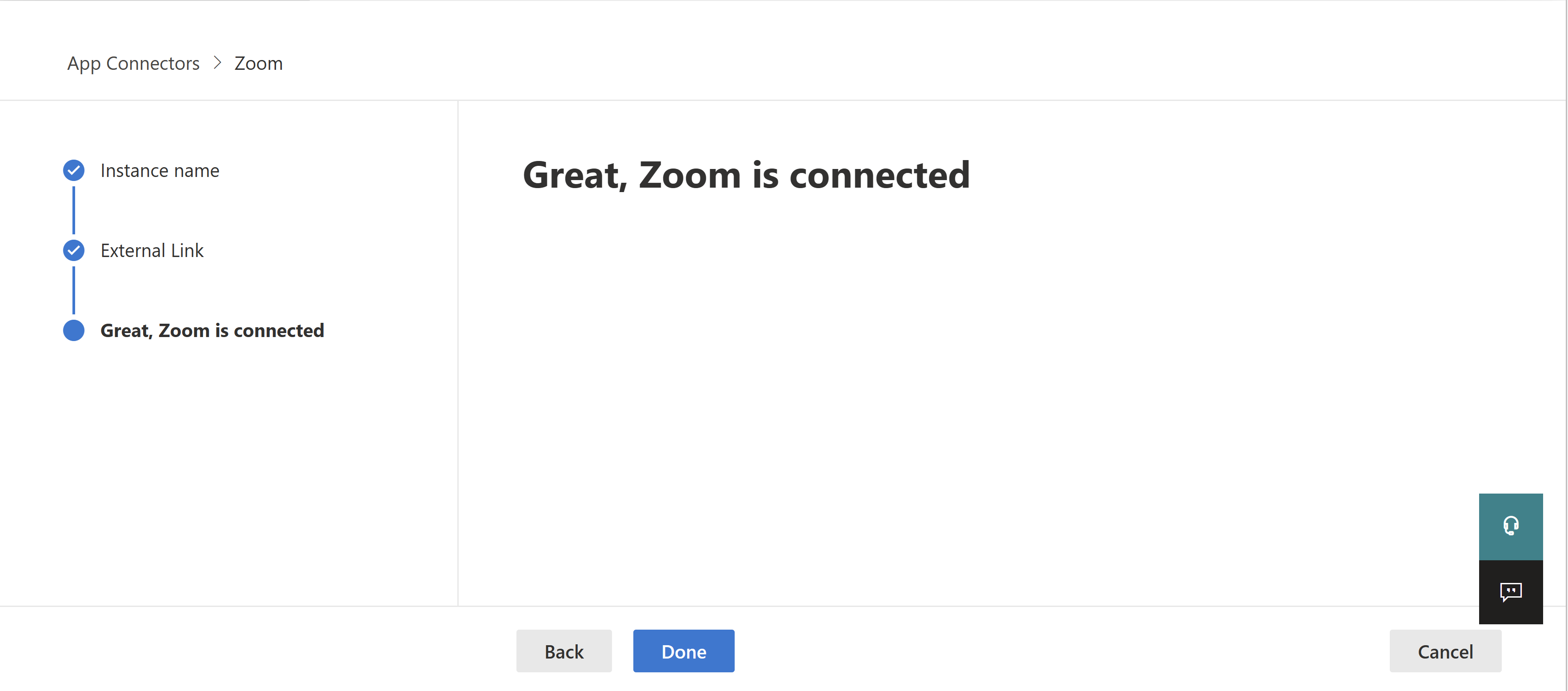
在Microsoft Defender XDR弹出窗口中,选择“完成”。
注意
连接器 的状态 标记为 “已连接”后,连接器将处于活动状态并正常工作。
速率限制
- 专业帐户:每秒 30 个请求
- 业务帐户:每秒 80 个请求
后续步骤
如果你遇到任何问题,我们随时为你提供帮助。 若要获取有关产品问题的帮助或支持,请 开具支持票证。